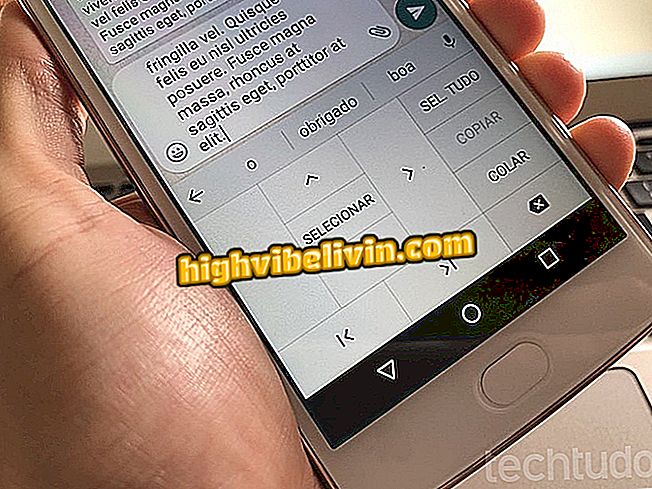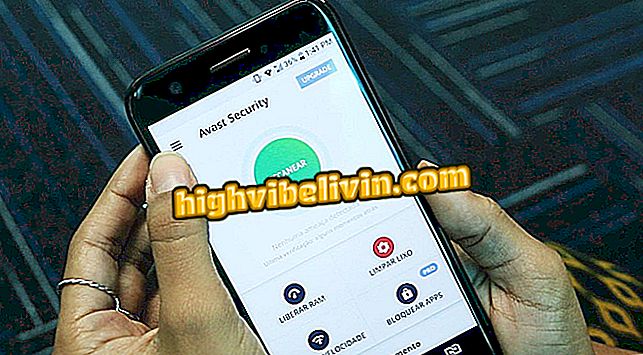Tiskanje dokumentov v Chromebooku
Chromebooki so računalniki, ki delujejo ves čas, vendar pa služijo za tiskanje dokumentov brez povezave. Prenosni računalniki z operacijskim sistemom Chrome OS delujejo z različnimi tiskalniki v primerjavi z računalniki z operacijskim sistemom Windows ali Mac, ker je v sistemu Google prednostna oprema, ki je registrirana v storitvi Google Tiskanje v oblaku - storitev za tiskanje na daljavo podjetja, ki omogoča uporabo oddaljenih tiskalnikov Wi-Fi, povezan z oblakom. Več o izdelavi fizičnih kopij datotek v Chromebooku.
Oglejte si, kako nadzirate zmogljivost Chromebooka in se izogibajte težavam

Nastavite brezžični tiskalnik v Chromebooku
Korak 1. Najprej morate nastaviti tiskalnik v Google Tiskanju v oblaku s standardnim računalnikom z operacijskim sistemom Windows ali Mac - oglejte si, kako;
2. korak. Poskrbite, da bo Chromebook pridobil dostop do tiskalnika. V Chrome OS dostopajte do nastavitev;

Pojdite na nastavitve Chromebooka
Korak 3. Pomaknite se na dno strani in dostopajte do naprednih nastavitev;

Omogoči napredne nastavitve
Korak 4. Upravljajte Google Tiskanje v oblaku;
App: Pridobite najboljše nasvete in najnovejše novice v telefonu

Upravljajte tiskalnike
Korak 5. Preverite, ali je tiskalnik, konfiguriran v 1. koraku, na voljo za uporabo;

Preverite, ali se na seznamu prikaže želeni tiskalnik
6. Če ne, ne pozabite, da morate uporabljati isti Google Račun za tiskanje v oblaku in Chromebook. Če je vse v redu, odprite kateri koli dokument za testiranje in tiskanje z ukazom Ctrl + P;

Natisnite dokument
Korak 7. Na zaslonu tiskanja kliknite "Spremeni" na cilj tiskanja;

Spremenite tiskalnik
8. Izberite tiskalnik Google Cloud Print in normalno natisnite dokument.

Izberite tiskalnik v oblaku
Kaj je bolje: prenosni računalnik, ultrabook, MacBook? Komentirajte.